你好,我是悦创。
需求如下:
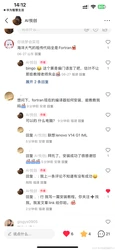
在 Windows 操作系统上安装 Fortran 编程环境是一项基础且重要的任务,特别适用于科学计算和工程模拟领域的开发人员。Fortran 语言因其在数值计算上的优势而广泛应用于科学研究和工程设计。以下是一篇详细的教程,引导你如何在 Windows 系统上安装 Fortran 编程环境。
1. 准备工作
在开始安装前,确保你的 Windows 系统已更新到最新版本,以避免兼容性问题。此外,你需要具备管理员权限,以便安装所需的软件。
2. 步骤1:下载并安装 GNU Fortran 编译器
GNU Fortran(gfortran)是 GNU 编译器集的一部分,是一款开源的 Fortran 编译器,支持多种 Fortran 标准。你可以通过 MinGW(Minimalist GNU for Windows)来安装 gfortran。
- 下载 MinGW 安装管理器:
访问 MinGW 的官方网站下载 MinGW 安装管理器:MinGW。 - 安装 MinGW:
运行下载的安装程序,选择“MinGW Base Tools”,“gfortran”以及“MSYS Basic System”。 - 配置环境变量:
安装完成后,将 MinGW 的 bin 目录(通常位于C:\MinGW\bin)添加到你的系统环境变量中。这样做可以在命令行中直接运行 gfortran。
3. 步骤2:安装代码编辑器
虽然可以使用任何文本编辑器编写 Fortran 代码,但推荐使用专业的代码编辑器以获得语法高亮、代码补全等功能。
- Visual Studio Code:
- 下载并安装 Visual Studio Code (VS Code):访问VS Code官网下载安装。
- 安装 Fortran 支持插件:打开 VS Code,进入扩展市场搜索“Fortran”并安装,如 Modern Fortran 扩展。
4. 步骤3:测试 Fortran 编译环境
安装完毕后,进行简单的测试以确保一切设置正确。
- 创建一个测试文件:
打开 VS Code,创建一个新文件hello.f90,输入以下Fortran代码:
program hello print *, "Hello, Fortran!" end program hello - 编译并运行:
打开命令行窗口,导航到包含hello.f90文件的目录。输入以下命令编译程序:
gfortran -o hello hello.f90 运行编译好的程序:
./hello 如果看到输出“Hello, Fortran!”,则表示你的 Fortran 编程环境已经正确安装和配置。
5. 结语
通过以上步骤,你已经成功在 Windows 系统上配置了 Fortran 编程环境。现在,你可以开始 Fortran 语言的学习和开发工作了。记得定期检查更新你的编译器和编辑器,以获得最佳的支持和新功能。
到此这篇fortran安装不了_Windows核心编程的文章就介绍到这了,更多相关内容请继续浏览下面的相关推荐文章,希望大家都能在编程的领域有一番成就!版权声明:
本文来自互联网用户投稿,该文观点仅代表作者本人,不代表本站立场。本站仅提供信息存储空间服务,不拥有所有权,不承担相关法律责任。
如若内容造成侵权、违法违规、事实不符,请将相关资料发送至xkadmin@xkablog.com进行投诉反馈,一经查实,立即处理!
转载请注明出处,原文链接:https://www.xkablog.com/fortranbc/2240.html
